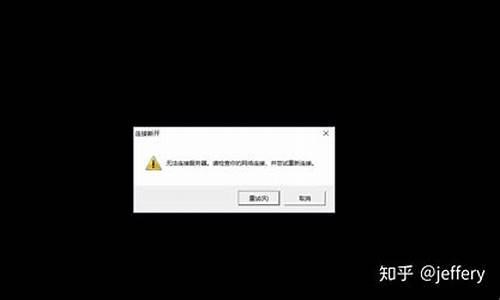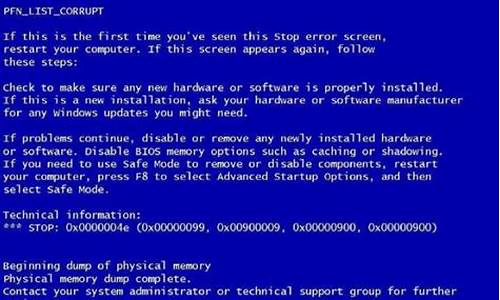1.文件或目录\program files\360\360safe\liveupdate log\liveUpdate360.log已损坏且无法读取,请运行chkdsk
2.360怎么修复电脑蓝屏
3.win7蓝屏修复工具(求电脑蓝屏修复工具)
4.XP系统使用360修复漏洞后出现蓝屏的解决方法
5.我电脑的360出问题了说文件损坏了 不知道要怎么办 跪求解决办法 说清楚简单点 我
6.怎么样利用360安全卫士修复电脑蓝屏

蓝屏修复工具准确来说是360补丁推出避免安装某些补丁造成不兼容现象可以快捷删除该补丁的一种工具
并不是用来修复蓝屏用的。如果你的电脑频繁蓝屏
内存条出问题的几率在75%以上,25%的几率是硬件温度过高,造成死机或保护性重启或蓝屏,
建议:如果能进系统就安装鲁大师检测温度。排除温度过高蓝屏死机重启的情况
打开机箱。把内存条重新拔插一下。两根内存条的话。就先只插一根..
检查CPU的风散是否正常运转,cpu和散热器之间是否有缝隙,硅脂是否干裂或损耗。
加上硅脂,调试一下风散。把硬件全部拔下清理一遍。
另外机箱既然已经打开了。就用吹风机把灰尘清理一下。记得到门口去处理哦。
不然家里就烟雾弥漫了。
如果依然蓝屏。就找个正常的内存条换上试试。多半就好了。也就是说你的内存条坏了。
如果你是本本。就悲催了。。。本本新手还是不要自己拆机的好。
如果是本本就拿出去找维修点拆开换个内存试试。。。新手拆本本有风险。请三思
还有15%的可能性就是尾号为00000000ED错误导致的磁盘错误
和驱动等程序导致的错误。解决方法是进安全模式禁用所有启动项再启动
搞定了请给我纳答案。谢谢
文件或目录\program files\360\360safe\liveupdate log\liveUpdate360.log已损坏且无法读取,请运行chkdsk
在重装完系统后,总会出现一些系统漏洞,为了修补这些漏洞,360便会给我们的系统打上补丁。但是有些用户却遇到了困难,在打补丁的过程中,电脑突然蓝屏了。对于这个问题,我们该如何才能解决呢?
360修复漏洞后WinXP系统蓝屏的具体解决方法:
方法一:开机后按F8选择进入安全模式,如果能够进入进安全模式,就直接把这两个补丁文件删除卸载就ok了。
方法二:还可以进入PE维护系统,具体操作如下:
使用PE工具盘进入PE环境→在“我的电脑中进入XP系统所在的分区→进入Windows文件夹。这时看到诸如$NtUninstallKB2838727$这类的文件夹。比如设我们在蓝屏前安装了编号为KB2838727的补丁,那么就进入这个补丁的文件夹。在这个以编号命名的文件夹中,再运行spuninst文件夹里面的spuninst.exe,就能启动反安装程序来卸载这个补丁,完成之后再重启下电脑就能够解决问题了。
以上就是360修复漏洞后WinXP系统蓝屏的具体解决方法了,有遇到这种问题的用户,可以通过这些问题,对自己的电脑进行修复。
360怎么修复电脑蓝屏
关于chkdsk这个命令的使用问题
以下文字为Ctangel总结整理,均为日常工作中所遇到的已经经过证实的方法,并非网络复制的纯理论的东西。有想转载请注明出处,谢谢合作。
相信很多网友在电脑使用过程中收到过这样的提示,任务栏右下角出来一个小提示,说你的某个文件已经损坏,请运行chkdsk修复。其实这个工具是很强大的,不过不好意思对此类问题无效。
那么遇到这个问题该如何解决和这个chkdsk到底能干什么用请看我下面阐述。
一、遇到任务栏右下角提示有文件损坏要求运行chkdsk修复的情况
比如我的机器提示C:\Documents and Settings\pifd\Local Settings\Application Data\Microsoft\Outlook\test.mxl这个文件损坏,这种情况的产生有三种可能:
1、非正常关机
2、造成的破坏
3、硬盘问题(经常频繁的出现不同的文件损坏就可以判定为硬盘有坏道了)
这个问题的解决方法是直接进入那个目录,删除那个文件,比如我举的这个例子,我就直接打开我的电脑点进C:\Documents and Settings\pifd\Local Settings\Application Data\Microsoft\Outlook\这个目录里,把test.mxl删掉 就好了。可是问题来了,一般它报的文件基本上都在系统的配置文件夹里,Local Settings这一层目录是隐藏的,那么您可以选择在我的电脑的地址栏里面直接输入整个目录然后回车就可以进去了,或者我的电脑之后点击工具-文件夹选项-查看 里面有两个设置 隐藏受保护的系统文件 前面的勾去掉,在选择下面的显示所有文件,然后应用确定就可以看到隐藏文件了。
一般情况下删除完有问题的文件是不会造成软件故障的,因为它损坏的多半是备份文件或者配置文件这类随软件启动就会改写的文件。如果影响了该软件使用,那么重新安装这个软件就好了。
二、CHKDSK这个命令到底能干什么用?
这个工具其实挺强大的,可以用来修复磁盘或者卷的问题。我还遇到过机器运行特别慢,重做系统后过了一个月半个月的又特别慢的情况然后用这个命令修复好了。
这个命令的使用,前提是你的系统里这个目录下windows\system32\autochk.exe有这个文件。不然该命令无法运行。
下面举例该命令的使用方法
1、机器开机蓝屏0X000000ED
这个蓝屏代码是典型的硬盘或者卷的问题造成的蓝屏,一般到这时候安全模式也进不去了。那么这个问题怎么修复呢,这时候最古老的系统安装盘就起作用了,是原版的安装盘哦,可不是ghost的那种,把光盘放入到光驱,引导启动系统安装,到安装界面的时候选择按R进入控制台修复,进入控制台之后会停在 C:\windows\提示符下,这里我们就输入 chkdsk -r就可以开始修复错误了,中间会有一段时间运行特别慢,根本就不动,这时候一定要耐心等待千万不要以为是死机了而重新启动,修复完成后重新启动计算机,就可以进入系统了,进入之后建议先杀毒,然后重新启动测试,如果重新启动就不会再出了,那就是卷的问题,如果还出这个代码,那说明硬盘有坏道了,硬件问题,可以换硬盘,或者把初始删除分成一个小区不使用。
2、这个命令参数很多 /F /R如何选择
系统出问题会提示你用chkdsk /F 修复,但是我要告诉你,请用/R,因为/R这个参数包含/F的功能,/F修不好的时候/R或许能管用,所以不要浪费时间直接用参数R。
3、使用chkdsk修复的时候提示修复无法完成
至今我只遇到过一次,问题比较严重,就是那个机器运行慢的,这时候可以尝试不带任何参数的线运行chkdsk。让它检测一遍如果它能检测完,就可以加上参数/R 了,如果还不行,那么在不带参数运行之后再加上/F 运行一次。
4、其他
其实除了0X000000ED之外还有一些硬盘引起的蓝屏代码是可以用这个命令修复的。但并不像0X000000ED那样100%管用。
如果你没有系统盘装盘也没有关系,现在有些PE就带控制台修复,比如很古老的深山红叶,还有金手指V6启动界面上就有这项的。不过运行pe进入控制台修复的时候默认的C盘可是pe的系统盘哦,至于哪个是你的C盘自己找吧,可能是D盘也可能是E盘,在目前提示符下输入D:或者E:回车,然后输入dir能列出目录的就不是,报错的就是。
注意哦:
系统能启动的时候运行这个命令。
点击开始,运行,输入cmd。在弹出的command窗口中输入 chkdsk空格(你想要检测的盘符比如D盘就输入D:空格 -r 然后回车。会提示是否强制卸下改卷,输入y回车。很多朋友不知道这是什么意思,不敢输入y这里其实不必害怕的。如果是C盘还会提示 因为另一个过程正在使用这个卷,无法运行chkdsk..是否在下次系统重新启动时检查这个卷? 这里也是要输入y的,然后重启电脑,启动系统的时候会像没正常关机一样停在一个浅蓝色界面上,这里不要按键跳过哦,让它检测,因为咱们是用的-r参数,所以时间会比每次的长一些,大家仔细观察就会发现平时不正常关机是检测修复三步,加上这个-r参数就变成了5步。
win7蓝屏修复工具(求电脑蓝屏修复工具)
电脑蓝屏属于系统崩溃的一种表现,出现蓝屏后,电脑一般会自动重启,进入安全模式或者直接无法启动。这个问题主要是由于硬件设备、驱动程序或者系统文件出现问题所导致的,以下是针对360如何修复电脑蓝屏的解决方案:
1.卸载不兼容或有问题的驱动-在蓝屏之前,电脑的驱动程序可能已经出现了一些问题。可以进入安全模式,对电脑中有问题的驱动程序进行卸载,再从官方网站下载安装最新的驱动程序。
2.修复错误的系统文件-电脑蓝屏经常是由于系统文件损坏或者丢失所引起的。可以使用360的系统文件修复工具修复这些错误的系统文件。
3.恢复系统到之前的时间点-电脑蓝屏可能是由于最近的系统更改或安装软件所导致的。可以使用360的系统还原工具来将系统恢复到之前的恢复点,以消除问题。
4.检查硬件问题-检查硬件设备是否有故障,例如内存、硬盘、显卡、电源等。可以使用360的维修工具来检查硬件设备是否故障。
5.安装安全软件-电脑蓝屏也可能由于或者恶意软件所引起的,为了避免这种问题,可以安装一个安全软件来防护电脑。
总之,修复电脑蓝屏需要找到问题的源头,并取有效的解决方案。360提供了多种电脑维修工具,可以帮助用户快速解决电脑蓝屏的问题,如果以上方法无法解决问题,建议联系专业的技术人员获取帮助。
XP系统使用360修复漏洞后出现蓝屏的解决方法
下载蓝屏修复工具软件包后,安装方法如下:
1、下载完成后双击exe应用程序,进入安装向导界面,取消勾选左下角的把2345导航设置首页选项,选择完成后点击下一步。
2、进入安装位置选择界面,可以点击安装软件会默认安装,或者可以点击浏览在打开的选择安装位置界面中,可以自行选择蓝屏修复工具的安装位置,选择完成后点击安装就可以了。
3、蓝屏修复工具安装完成,点击完成就可以使用蓝屏修复工具了。
求电脑蓝屏修复工具
重装驱动吧,一般都是驱动问题,顺便再检测一下硬盘有问题没
电脑出现蓝屏,怎么使用360蓝屏修复工具找不到原因?
你的电脑如安装有?360安全卫士?建议打开点击上方?系统修复?点下面?猜你可能遇到的问题?再点栏内右上方查看全部在打开的?360人工服务?页面中有许多故障的选框,左上角第一选框中点击?电脑经常蓝屏?打开后你自己可细看并对照进行处理。本人也曾蓝屏过经上述处理得到很好的效果。?卫士?可帮处理并解决太多的电脑问题,我一直非常相信并依靠它,因本人是一个早已退休多年在家的?老菜鸟?多年来全靠自己摸索学习操作电脑,可说其间许多电脑问题都是从?360?那得到的帮助并解决的。故建议你按提示操作一下,我想诸多解决方法中总有一招会帮到你。
我电脑的360出问题了说文件损坏了 不知道要怎么办 跪求解决办法 说清楚简单点 我
WinXP系统漏洞问题相信大家都有遇到过,一般是更新补丁来解决问题,大部分用户可以选择使用第三方软件来修复漏洞。但是一些用户反馈说XP系统使用360修复漏洞后出现蓝屏,怎么办呢?针对此故障问题,我们一起看看解决步骤吧。
解决办法:
方法一:如果可以开机按F8选择进入安全模式的话,我们可以进安全模式后,直接把这两个补丁文件删除卸载即可。
方法二(如果不能进安全模式):我们可以进入PE维护系统,具体操作如下:
1、使用PE工具盘进入PE环境下→在“我的电脑”中进入XP系统所在的分区→进入Windows文件夹;
2、此时看到诸如$NtUninstallKB2838727$这类的文件夹(NTFS分区则文件夹显示为蓝色);
3、比如这里设我们在蓝屏之前安装了编号为KB2838727的补丁,那么就进入这个补丁文件夹;
4、在这个以编号命名的文件夹中,运行spuninst文件夹里面的spuninst.exe,即可启动反安装程序来卸载这个补丁,完成之后重启即可。
以上就是XP系统使用360修复漏洞后出现蓝屏的解决方法,简单设置之后,系统就恢复正常了。
怎么样利用360安全卫士修复电脑蓝屏
其实很简单我个人建议你下载镜像后解压,点setup是最好的,安装过程会让你选择分区,你自己选择你想装的分区就行,基本上是无人值守安装,只是在安装快结束是需要你设置一下时区,计算机名什么的。建议找原版镜像,应为被别人改动的镜像以后在运行过程中容易出毛病,比如容易死机,另外Ghost会破坏联想的一键恢复,售后重做一键恢复是要一两百快的,建议不要使用Ghostwin7。
个人认为这个教程不错 很实用 我珍藏的 复制给你借鉴。
微软系统各种方案:
1、硬盘安装法: (特定情况下可能安装不能成功)
硬盘安装法可分两种:
1、最简单的硬盘安装法:把系统ISO文件解压到其他分区,运行解压目录下的SETUP.EXE文件,按相应步骤进行,不再详述。
此方法限制与缺点同模拟光驱安装法。同样不能格式化旧系统及32/64位不同系统不能混装。推荐用于多系统的安装。
2、经典硬盘安装法:(与PE引导原理相似)
简述:安装相对较麻烦,安装速度较快,可以实现干净安装,与方法1的不同之处在于不会残留旧系统文件,但同样32/64位不同系统不能混装。
方法:把系统映象ISO文件解压到其他分区,按旧系统不同分为XP以下系统的安装和VISTA以上系统的安装。
1、XP及以下系统的安装,拷贝安装目录以下文件到C盘根目录:BOOTMGR,BOOT、EFI两文件夹,SOURCES下的BOOT.WIM(放在C盘SOURCES目录下),运行以下命令:
C:\boot\bootsect.exe /nt60 C:
重启电脑引导进入WIN7计算机修复模式,
选DOS提示符,删除C盘下所有文件,
必须删除原来拷贝到C盘的bootmgr文件和boot、efi、sources文件夹,以免安装Win7 时启动文件混乱导致失败。分别在命令行窗口键入命令并回车:
del c:bootmgr
rd /s c:boot
rd /s c:efi
rd /s c:sources
运行安装目录下的SETUP进行安装。
2、VISTA以上系统的安装,不必拷贝以上文件,直接重启进入计算机修复模式,选DOS提示符,删除C盘下所有文件,运行安装目录下的SETUP进行安装。
3 硬盘winpe安装
今天尝试在PE下硬盘安装win7,但是被提示操作系统版本过低。以下是解决方法
1.把WINDOWS7的ISO镜像解压(或用虚拟光驱类软件提取)到任意一非系统盘的任意文件夹,如: D:\win7\
2.进入PE,格式化C盘为NTFS,最好是U盘启动的PE
3.从D:\win7\提取boot和bootmgr这两个文件到C盘根目录(boot是文件夹),再从D:\win7\sources
提取boot.wim和install.wim这两个文件到C:\sources
4.在PE中运行cmd,输入下面一行后回车" c:\boot\bootsect.exe /nt60 c:" 不带引号,盘符可能不为C, 然后重起电脑
5.出现安装界面,不要点现在安装,点左下角“repairing computer”进入系统恢复选项(中文版的更好认),选最后一项“command prompt”,进入DOS窗口
6.进入DOS后,输入D:\win7\sources\setup.exe,回车,下面的就和用光盘安装一样了,进入系统的正常安装,
7.选安装位置时一定切记要再次格式化C盘
缺点:
1、32/64位不同系统不能混装,因不同位宽的SETUP和BOOTSECT程序在异位环境下无法运行。
2、安装过程异常中断将导致系统无法引导。所以一定备用应急盘。
2、光盘安装法:
简述:光盘安装法可以算是最经典、兼容性最好、最简单易学的安装方法了。可升级安装,也可全新安装(安装时可选择格式化旧系统分区),安装方式灵活。不受旧系统限制,可灵活安装32/64位系统。
方法:
1、下载相关系统安装盘的ISO文件,刻盘备用。(有光盘可省略此步骤)
2、开机进BIOS(一般硬件自检时按DEL或F2或F1键进,不同电脑设定不同),设定为光驱优先启动。按F10保存退出。
3、放进光盘,重启电脑,光盘引导进入安装界面。按相应选项进行安装。选择安装硬盘分区位置时,可选择空白分区或已有分区,并可以对分区进行格式化。其他不再详述。
缺点:在WIN7测试版本满天飞的情况下,这种刻盘安装无疑是最奢侈、最浪费、最不环保的方法了。只有在不具备或不能胜任其他安装方法的情况下才建议使用。
3、模拟光驱安装法: (特定情况下可能安装不能成功)
简述:模拟光驱安装法安装最简单,安装速度快,但限制较多,推荐用于多系统的安装。
方法:
在现有系统下用模拟光驱程序加载系统ISO文件,运行模拟光驱的安装程序,进入安装界面,升级安装时C盘要留有足够的空间。多系统安装最好把新系统安装到新的空白分区。
缺点:
1、由于安装时无法对现有系统盘进行格式化,所以无法实现单系统干净安装。因旧系统文件占用空间,也比较浪费磁盘空间。要有旧的操用系统。
2、因无法格式化旧系统分区,残留的文件可能危害新系统的安全性。
3、旧32位系统无法安装64位系统,旧64位系统无法安装32位系统。
4、优盘安装法:(绝非量产优盘,强烈推荐!方法超简单)
简述:U盘安装法与光盘安装的优点相似,但不用刻盘。与其他安装方法相比好处多多:
1、不受32/64位系统环境影响。如果在32位旧系统下安装64位WIN7,或64位安装32位WIN7,一定会发现SETUP无法运行,因为32位系统无法运行64位程序。本方法可以解决不兼容的各种难题,且安装速度比光盘快。
2、优盘可以当急救盘:万一系统因各种原因崩溃造成启动不了系统,那么你的优盘就是你的急救盘了:)
3、随身携带方便,一次制备,多次安装。不用了随时可删除。有新版了,更新文件即可。
4、这个方法同样适用于读卡器和移动硬盘,特别是移动硬盘可以大大提高安装速度。
5、可以实现双系统,也可以单系统干净安装(安装时格式化C盘)。这个由安装时的选项决定。只要电脑能USB引导,安装兼容性最好(与光盘安装相当)。
方法:
1、在VISTA/WIN7/2008下格式化优盘,并把U盘分区设为引导分区(这是成功引导安装的关键!),方法:“计算机”->“管理 ”->“磁盘管理”->点优盘分区,右键->“格式化”和“设为活动分区”。“磁盘管理”无法操作的用磁盘工具软件调整。传统的DISKPART方法不是必要的方法,因用命令提示符操作,对大多数人不适用。
2、把WIN7的ISO镜像文件解压进U盘,最简单的就是用WINRAR直接解压入优盘。或用虚拟光驱加载后拷贝入优盘。优盘安装盘至此制作完成。
3、电脑设为优盘开机(老式电脑USB-HDD设为第一引导,新式电脑从引导硬盘中选优盘优先,视BIOS不同),按F10保存退出,重启电脑按提示一步步正常安装就可以了。
4、只针对优盘容量不足的情况:可以只解压关键的开机文件(可参考硬盘安装方法,包括BOOTMGR,BOOT、EFI两文件夹,SOURCES下的BOOT.WIM,共200MB左右),并把所有映象内文件解压到硬盘其他分区上,用优盘引导开机成功后,选计算机修复模式,进 DOS,运行硬盘WIN7安装目录下的SETUP来安装,但安装就会比较麻烦点。
缺点:
1、最大的缺点是需要一只优盘或移动硬盘 (相信这个对大多数人已经不是问题)。
2、极少数的电脑无法由USB引导(反正我还没遇到过),这种情况只好老老实实用其他安装法了。
5、软件引导安装法(特定情况下可能安装不能成功)
简述:需要外部软件进行引导(见附件),没有32位/64位限制,可以单系统或多系统,可以纯系统干净安装,安装过程简单。
方法:
1、用虚拟光驱加载系统ISO映象复制安装文件或直接用WINRAR解压至硬盘非系统分区的根目录(不是文件夹!)
2、下载附件并运行,根据旧系统环境选择模式1或2(提示:如最终装成多系统后需卸载Nt6 hdd Installer启动菜单最好在旧系统中进行卸载操作)。
3、重启选择Nt6 hdd Installer后自动进入安装界面,不再详述。装在其它分区上成双系统,格式化C盘为单系统。
nt6 hdd installer v2.x两种模式简介:
A.两种模式安全性和可靠性区别:
模式1为grub4dos方式,不排除小部分机器不兼容grub4dos;模式2为微软自带的引导方式,进系统安装界面的可靠性理论为100%。
当源系统为2000/XP/2003时模式1添加启动项的安全性高于模式2,但可以进系统安装界面的比例稍低于模式2,从安全性上考虑优先,当前系统为2000/XP/2003时推荐使用模式1,当模式1不能进安装界面时才更换使用模式2。
当源系统为vista/2008/win7/2008r2时,模式2的启动项安全性=模式1,进入系统安装界面的可靠性高于模式1,所以推荐使用模式2
B.安装上的区别:
安装模式1时“安装模式1”和“解压系统安装文件至根目录”的操作没有先后之分,而安装模式2时需要先“解压系统安装文件至某分区根目录”后才可以“安装模式2”
C.PE系统中使用:
在PE系统中安装nt6 hdd installer v2.x不能使用模式1,只能使用可靠性最高的模式2,因为PE中不用考虑启动安全性,所以以后版本也不打算在PE中更新使用模式1。在PE中安装本程序将不保证原硬盘的原有引导不受破坏,所以本地硬盘上有可用win系统的情况下并不推荐在PE中使用本程序,只在硬盘上无可用win系统时才在PE中安装本程序
使用方法: (2008不等同于2008r2,请注意)*(新旧系统包括PE都没有32位和64位限制)
安装win7或2008r2(系统安装过程免命令提示符操作)
一、虚拟光驱加载ISO后复制或UltraISO/WINRAR解压ISO文件至硬盘一非系统分区的根目录
注意:是复制或解压至根目录,而不是某文件夹,这一点和其他硬盘安装方法不同
二、安装 NT6 hdd Installer
三、重启选择Nt6 hdd Installer后自动进入安装界面,安装操作和光盘一样,装在其它分区上成双系统、格式化C盘安装成单系统随你所需
下面列出有可能出现的问题:
只要操作正确,出现的可能性极小且不影响原系统
一、重启后没nt6 hdd installer启动菜单,不太可能,有请反馈。
二、启动菜单中选择nt6 hdd installer mode 1后无法进入安装界面,提示找不到sources/setup.exe,先检查WIN7安装文件的位置是否根目录,确认无误的话分区格式和模式1不兼容,不影响原系统,请安装和使用模式2
三、启动菜单中选择nt6 hdd installer mode 1后无提示黑屏或自动重启,一般由于机器硬件或磁盘系统不兼容模式1,不影响原系统,请安装和使用模式2
以下和本程序没有关系,系统安装过程常见问题,顺便一提,以免误认为本程序引起
nt6 hdd installer的功能只实现进到安装界面,进安装界面后的故障不再和nt6 hdd installer有关
一、有使用过其它硬盘安装方法(复制BOOT文件夹至C盘)不成功的请先删除复制的C盘的BOOT文件夹后再行安装,否则安装成多系统有可能造成无法完成安装而失败,格C盘装成单系统的话删不删都不影响。
二、进安装后无法选择盘符,提示加载驱动,如果你是装Vista/2008,请自行检查是运行了盘符:\sources\setup.exe(正确)而不是运行了盘符:\setup.exe(错误);确定运行无误或装win7/2008r2(免输命令)的话请自行搜索主板芯片组在装相应系统时是否应该加载驱动,出现这种情况正常光盘启动安装一样提示,加载驱动或BIOS设置硬盘兼容模式的方法请自行解决。
三、安装中途蓝屏/死机的,确认下载的ISO无损坏的话自行检查硬件兼容性(尽可能拔除可拔除的外设),光盘安装多数一样会出现这种情况。
四、安装成多系统后进WIN7没发现原C盘或原C盘盘符变成D,WIN7所在盘变成C,正常现象,光盘安装也是一样结果,原C盘盘符被隐藏的情况如果有需要可以在磁盘管理中为被隐藏的原C盘添加盘符就可以了。
缺点:
1、需外部软件。
2、特定的系统环境/引导环境可能导致引导失败。
7、VHD安装法
简述:VHD即MS的一种虚拟硬盘文件格式,WIN7/2008已经从系统底层支持VHD格式,所以可以开机选择引导VHD中的操作系统。从而产生了一种全新的系统安装方法,复制VHD,导入VHD,修改引导文件,即可进入7/2008的系统。由于这种方法用的人少,也比较抽象,不再详述。有兴趣的朋友可以自行查找相关资料。
同上步骤、清理启动文件。
必须删除原来拷贝到C盘的bootmgr文件和boot、efi、sources文件夹,以免安装Win7 时启动文件混乱导致失败。分别在命令行窗口键入命令并回车:
del c:bootmgr
rd /s c:boot
rd /s c:efi
rd /s c:s ources
接下来就是创建VHD了!
1.命令:diskpart
2.list disk
3.select disk 0 “ 选择磁盘
4.list partition
5.create vdisk file=d:\win7x86.vhd maximum=20000 type=fixed “ 创建一个VHD在d盘固定的20G容量。(很多教材都没有说清楚到底在哪)
6.select vdisk file=d:\win7x86.vhd " 打开这个虚拟磁盘
7.attach vdisk (很多教程上都没有这个命令)激活虚拟磁盘.
8.create partition primary " 建立主区.
9.format fs=ntfs quick "快速格式化.
10.assign letter= k “将这个虚拟磁盘命名 ”K盘“
11.exit ”推出 diskpart
12. 需要用到imagex.exe 这个工具网上有一艘就可以也放到D根目录下. (我都是用D盘做的例子)
13.imagex /ly d:\win7\sources\install.wim 4 k: "K是虚拟磁盘名。(我的WIN7是放在D盘下WIN7文件夹里面的)(这两步不需要所以变成了白色)
14.转到 d:\win7\sources 文件夹 下 输入 SETUP 安装WIN7。
15 选择安装到其它盘 (应该是 DISK1 开头的)。(不一定是DISK1,我的计算机就是DISK6,因为有4个读卡器和一个USB硬盘,一般是最后一个,你可以根据你设置的VHD盘的大小进一步判断)
按照上述步骤成功安装了WIN7,其中第5步清理启动文件时我忘了,结果不能出现多重启动菜单(不知道是不是这个原因造成的)。也就是我的计算机不能启动到XP系统了,怎么办?上网找办法,又找不到网卡驱动,在WIN7下不能上网,难道只有重装吗?后来想将BOOTMGR和NTLDR(前者为WIN7的启动文件,后者为XP的启动文件,都位于C盘根目录)两个文件互换一下名称是不是就可以了呢?结果一换还真行,本来用“c:\boot\bootsect /nt52 c:”命令就可以的,可是受P43页文章内容的误导,没有成功,因为文中的命令是“bootsect.exe nt52 c:”nt52前少了一个“/”,并且提供的代码1中类似命令的nt60前也少一个“/”。
网上文章提到的最后用imagex工具是不需要的。
此外加载好VHD后,安装过程中可能会出现错误提示,如上面第三个图所示,这时按“repair and restart”按钮即可。生成VHD的速度是比较慢的,计算机得有3-5分钟没有反应,请耐心等待。
使用360安全卫士安装系统漏洞补丁后,最好启用360安全卫士的蓝屏修复功能。确保电脑在安装漏洞补丁后不会出现蓝屏启动不了电脑的情况。那么,怎么启用蓝屏修复功能呢?下面就由我跟大家分享具体的处理方法吧,希望对大家有所帮助~
利用360安全卫士修复电脑蓝屏的方法
从打开的?360设置中心?界面中,切换到?漏洞修复?-?其它设置?选项卡,勾选?启用蓝屏修复功能(推荐)?项,点击?确定?完成设置。
待?360安全卫士?蓝屏修复功能开启后,如果电脑出现蓝屏现象,只需要强制重启一下计算机,待进入电脑桌面后,将在桌面右下角弹出如图所示的?检测到你电脑最近发生过蓝屏故障?窗口,直接点击?修复?按钮即可修复此蓝屏故障。
开机选择?最后一次正确的配置?
如果是电脑首次或偶尔出现蓝屏现象时,我们可以在重启电脑时,按键盘快捷键?F8?进入系统启动菜单中,然后选择?最后一次正确的配置?来启动电脑,以排除系统设置不当或硬件不兼容所造成的蓝屏故障。
猜你喜欢:
1. 360安全卫士怎么启用系统蓝屏修复
2. 如何用360安全卫士修复电脑蓝屏
3. 360安全卫士360蓝屏修复如何开启
4. 360安全卫士蓝屏修复功能怎么设置
5. 电脑蓝屏360如何修复